Outlook使用技巧及故障排除.
outlook邮件技巧
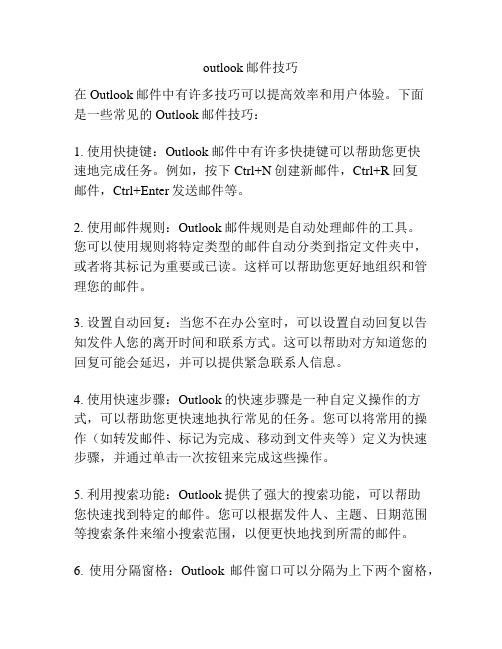
outlook邮件技巧在Outlook邮件中有许多技巧可以提高效率和用户体验。
下面是一些常见的Outlook邮件技巧:1. 使用快捷键:Outlook邮件中有许多快捷键可以帮助您更快速地完成任务。
例如,按下Ctrl+N创建新邮件,Ctrl+R回复邮件,Ctrl+Enter发送邮件等。
2. 使用邮件规则:Outlook邮件规则是自动处理邮件的工具。
您可以使用规则将特定类型的邮件自动分类到指定文件夹中,或者将其标记为重要或已读。
这样可以帮助您更好地组织和管理您的邮件。
3. 设置自动回复:当您不在办公室时,可以设置自动回复以告知发件人您的离开时间和联系方式。
这可以帮助对方知道您的回复可能会延迟,并可以提供紧急联系人信息。
4. 使用快速步骤:Outlook的快速步骤是一种自定义操作的方式,可以帮助您更快速地执行常见的任务。
您可以将常用的操作(如转发邮件、标记为完成、移动到文件夹等)定义为快速步骤,并通过单击一次按钮来完成这些操作。
5. 利用搜索功能:Outlook提供了强大的搜索功能,可以帮助您快速找到特定的邮件。
您可以根据发件人、主题、日期范围等搜索条件来缩小搜索范围,以便更快地找到所需的邮件。
6. 使用分隔窗格:Outlook邮件窗口可以分隔为上下两个窗格,以便同时查看并处理多个邮件。
这对于比较和回复同一个邮件线中的不同邮件非常有用。
7. 设置提醒:Outlook可以在您收到新邮件或者某个邮件截止日期将近时提醒您。
您可以根据自己的需求设置提醒方式和时间,以便及时处理重要邮件。
8. 使用快速部分:Outlook的快速部分可以方便地访问常用的文件夹、日历、联系人等功能。
您可以自定义快速部分的内容,根据自己的需求来添加和删除快捷方式。
这些是一些常见的Outlook邮件技巧,可以帮助提高工作效率和组织邮件。
根据个人需求,您还可以探索其他Outlook功能和技巧。
Outlook 常见故障分析

【故障现象】当启动Outlook Express时提示“这个程序执行非法操作即将关闭”。
【故障分析与处理】出现这种情况通常是由病毒或者邮件文件属性设置错误引起,就有可能是邮件文件属性错误,只要将其修改后即可。
修改方法如下:单击[开始]/[搜索]/[文件或文件夹]命令,在打开的对话框中输入“*.dbx”,然后在“本机磁盘驱动器”中查找“*.dbx”文件位置。
分别在“*.dbx”文件上单击鼠标右键,在弹出的快捷菜单中选择“属性”命令,打开“属性”对话框。
在“属性”对话框中将“只读”属性取消即可。
【故障现象】通过Outlook Express不能发送邮件。
【故障分析与处理】Outlook Express不能发送邮件的原因可能有以下几种: = 服务器连接超时如果设置的连接时间太短,Outlook Express在规定时间内未能与服务器连接上就会自动挂断。
此时可以选择“工具/账号/属性/高级”,只要将”服务器超时”调节杆向后拉长一些就行了。
= 邮件过大如果邮件超过服务器规定的大小,将拒绝发送。
可以通过Outlook Express将大邮件分割成几个小邮件来完成发送。
只要选择“工具/账号/属性/高级”中的“发送”,在右边的空格里输入一个相应的数值即可。
= 尽量不使用信纸格式只要单击工具栏里的“新邮件/无信纸”,就会使邮件变小。
= 外发服务器需安全验证只要将“工具/账号/属性/服务器”中“我的服务器需要身份验证”前的方框里打上“√”即可。
【故障现象】Outlook Express开启的速度特别幔,曾怀疑病毒作怪,但用多个杀毒软件查杀并未发现任何病毒。
【分析处理】引起Outlook Express启动缓慢有多种原因,现介绍如下:首先可能是Psbase.dll、Pstorec.dll、Pstorerc.dll和Pstores.exe这4个文件中的任意一个或多个被中断或破坏。
要解决这类问题,需要用户重新在其他正常的Outlook Express中将以上4个文件复制到自己的系统的对应文件夹中。
outlook常见问题以及解决方法
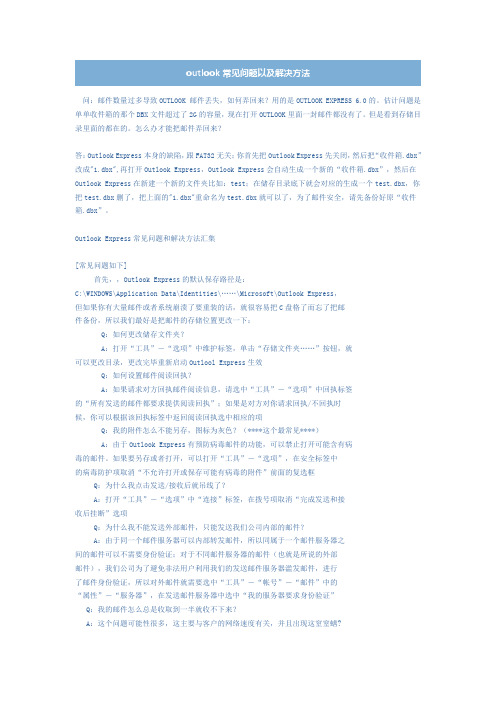
问:邮件数量过多导致OUTLOOK 邮件丢失,如何弄回来?用的是OUTLOOK EXPRESS 6.0的。
估计问题是单单收件箱的那个DBX文件超过了2G的容量,现在打开OUTLOOK里面一封邮件都没有了。
但是看到存储目录里面的都在的。
怎么办才能把邮件弄回来?答:Outlook Express本身的缺陷,跟FAT32无关;你首先把Outlook Express先关闭,然后把“收件箱.dbx”改成"1.dbx",再打开Outlook Express,Outlook Express会自动生成一个新的“收件箱.dbx”,然后在Outlook Express在新建一个新的文件夹比如:test;在储存目录底下就会对应的生成一个test.dbx,你把test.dbx删了,把上面的"1.dbx"重命名为test.dbx就可以了,为了邮件安全,请先备份好原“收件箱.dbx”。
Outlook Express常见问题和解决方法汇集[常见问题如下]首先,,Outlook Express的默认保存路径是:C:\WINDOWS\Application Data\Identities\……\Microsoft\Outlook Express,但如果你有大量邮件或者系统崩溃了要重装的话,就很容易把C盘格了而忘了把邮件备份,所以我们最好是把邮件的存储位置更改一下:Q:如何更改储存文件夹?A:打开“工具”-“选项”中维护标签,单击“存储文件夹……”按钮,就可以更改目录,更改完毕重新启动Outlool Express生效Q:如何设置邮件阅读回执?A:如果请求对方回执邮件阅读信息,请选中“工具”-“选项”中回执标签的“所有发送的邮件都要求提供阅读回执”;如果是对方对你请求回执/不回执时候,你可以根据该回执标签中返回阅读回执选中相应的项Q:我的附件怎么不能另存,图标为灰色?(****这个最常见****)A:由于Outlook Express有预防病毒邮件的功能,可以禁止打开可能含有病毒的邮件。
轻松解决Outlook收发邮件问题的方法

轻松解决Outlook收发邮件问题的方法随着电子邮件的普及和便利性,Outlook已成为许多人工作和个人生活中重要的沟通工具。
然而,随着Outlook使用的增加,一些常见的邮件问题也开始困扰用户。
本文将介绍一些轻松解决Outlook收发邮件问题的方法,以帮助您更好地利用这个强大的电子邮件客户端。
一、检查网络连接在解决Outlook收发邮件问题之前,首先要检查您的网络连接是否正常。
确保您的设备已连接到互联网,并且信号稳定。
如果您使用的是无线网络,请尽量靠近路由器或尝试连接有线网络,以获得更好的网络连接质量。
二、确认账户设置Outlook需要正确的邮箱账户设置才能顺利收发邮件。
请确保您已正确配置了邮箱账户的POP3、IMAP、SMTP等相关设置。
可以参考邮箱提供商的官方文档或联系客服获取正确的账户设置信息。
三、检查服务器设置Outlook使用特定的邮件服务器地址和端口进行邮件收发。
如果您遇到收发邮件失败的问题,建议检查您所使用的邮箱服务器设置是否正确。
您可以通过邮箱提供商的官方网站或联系客服了解正确的服务器设置,并将其正确配置到Outlook中。
四、清空邮件缓存邮件缓存可以提升Outlook的性能,但有时候过多的缓存数据会导致邮件无法正常收发。
为了解决这个问题,您可以尝试清空Outlook的邮件缓存。
具体操作方法如下:1. 打开Outlook并进入“文件”选项卡。
2. 选择“选项”并点击“高级”选项。
3. 在“高级”选项中找到“发送和接收”部分。
4. 点击“发送/接收”按钮,在弹出的窗口中选择“清空缓存”选项。
5. 确认操作后,Outlook将清空邮件缓存并重新加载邮件。
五、调整邮件设置有时候,Outlook的邮件设置可能与您所用的邮箱设置不兼容,导致邮件无法正常收发。
在这种情况下,您可以尝试调整邮件设置以解决问题。
1. 进入Outlook的“文件”选项卡,并选择“选项”。
2. 在“选项”窗口中选择“邮件”选项。
最全面的Outlook使用技巧教程
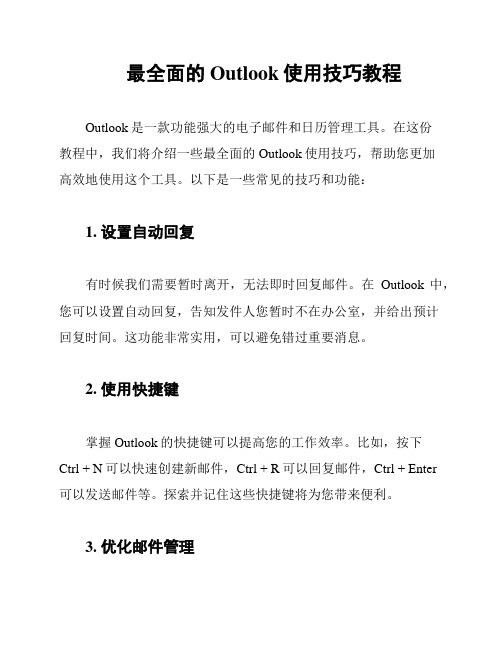
最全面的Outlook使用技巧教程Outlook是一款功能强大的电子邮件和日历管理工具。
在这份教程中,我们将介绍一些最全面的Outlook使用技巧,帮助您更加高效地使用这个工具。
以下是一些常见的技巧和功能:1. 设置自动回复有时候我们需要暂时离开,无法即时回复邮件。
在Outlook中,您可以设置自动回复,告知发件人您暂时不在办公室,并给出预计回复时间。
这功能非常实用,可以避免错过重要消息。
2. 使用快捷键掌握Outlook的快捷键可以提高您的工作效率。
比如,按下Ctrl + N可以快速创建新邮件,Ctrl + R可以回复邮件,Ctrl + Enter可以发送邮件等。
探索并记住这些快捷键将为您带来便利。
3. 优化邮件管理Outlook提供了强大的邮件管理功能。
您可以使用标签、信封和过滤器等功能来帮助您更好地组织和筛选收件箱。
另外,您还可以创建邮件规则,自动将特定的邮件分类、移动或删除。
这将帮助您更快速地处理和找到重要邮件。
4. 有效使用日历Outlook的日历功能也非常实用。
您可以在日历中创建、编辑和分享事件,并设置提醒。
除此之外,您还可以通过Outlook与他人共享日历,方便协调会议和安排时间。
5. 管理联系人Outlook的联系人管理功能可以帮助您更好地组织和跟踪联系人信息。
您可以创建联系人群组,将联系人归类,并快速查找和编辑联系人信息。
这一功能对于经常需要与多个联系人互动的人来说尤为重要。
6. 远程访问和同步如果您经常需要在不同设备上使用Outlook,可以设置远程访问和同步功能。
这样,无论您在哪里,您的邮件、日历和联系人都将自动更新和同步。
这将极大地方便您的工作和通信。
7. 安全和隐私设置保护个人隐私和提高安全性是使用Outlook的重要注意事项。
您可以设置密码、加密邮件和启用双重身份认证来增强账户的安全性。
定期检查和更新安全设置是非常必要的。
以上是一些最全面的Outlook使用技巧教程。
Outlook邮箱高效使用手册

Outlook邮箱高效使用手册Outlook是一款功能强大的电子邮件管理工具,它提供了许多实用的功能和技巧,可以帮助我们更高效地管理和处理电子邮件。
本手册将介绍几种使用Outlook邮箱的技巧,帮助您提高工作效率。
一、邮件的组织与筛选1. 文件夹管理:在Outlook中,您可以创建多个文件夹来分类存储您的邮件。
通过右键点击邮箱名称,选择“新建文件夹”,然后可以为新文件夹命名并进行其他设置。
例如,您可以创建一个“工作”文件夹,一个“个人”文件夹等,以帮助您更好地组织邮件。
2. 快速搜索:Outlook提供了强大的搜索功能,可以帮助您快速找到需要的邮件。
在搜索框中输入关键词,Outlook将自动筛选出与关键词相关的邮件。
您还可以使用高级搜索功能,通过更多的条件来细化搜索结果。
3. 筛选规则:Outlook提供了筛选规则功能,可以根据特定的条件自动对邮件进行分类和处理。
您可以根据发件人、主题、关键词等设置筛选规则,并指定对应的操作,例如自动移动到指定文件夹、标记为重要等。
二、时间和任务管理1. 日程管理:Outlook的日历功能可以帮助您高效地安排和管理日程。
您可以创建多个日历,在不同日历中管理个人和工作的日程安排。
将重要的会议、约会等添加到日历中,可以帮助您及时提醒和安排时间。
2. 提醒设置:Outlook提供了灵活的提醒设置功能,可以根据需要设置不同类型的提醒。
在创建或编辑日历项时,您可以选择是否设置提醒,并设置提醒的时间。
这样,在需要的时候,Outlook将会自动提醒您,确保您不会忘记重要事项。
3. 任务管理:Outlook的任务功能可以帮助您有效地管理任务和待办事项。
您可以创建新的任务、设置截止日期和优先级,并在完成后标记为已完成。
Outlook还提供了任务分类的功能,可以根据不同项目或目标对任务进行分类,更好地进行管理。
三、邮件处理技巧1. 快速回复:Outlook提供了快速回复功能,可以帮助您快速回复邮件。
Outlook邮箱客户端常见问题小结

Outlook邮箱客户端常见问题小结如果遇到Outlook邮箱客户端邮件不能收发,该如何排除错误?如果初次使用,从而无法判断,则可以登录网页邮箱,进而确定是邮箱客户端问题,还是网络异常导致。
Outlook客户端常见问题大多有据可循:邮箱账号和密码错误;smtp、pop3服务器地址填写有误;我的“发送服务器要求验证”没有勾选,“使用与接收邮件服务器相同的设置”;outlook未能正常关闭,导致数据文件受损;outlook邮箱规则不起作用;邮件发送异常缓慢,提示连接中断等。
如上所述问题,都可以打开outlook客户端,选择“工具”,“邮件账户”,测试账户设置,根据测试账户的异常提示,进而确定具体问题。
如果提示服务器连接中断,则应该先检查网络。
网络不通大致可分以下几个原因:系统的IP设置、网卡、线路故障。
排除网卡及线路的故障问题,我们可以利用Ping命令来快速检测网络状况。
首先,以管理员身份运行命令提示符:快捷键win+R→输入cmd→回车,打开DOS命令提示符窗口。
在DOS里输入Ping 127.0.0.1,该地址是环回测试地址。
若发现环回地址无法Ping通,则说明本机TCP/IP协议栈未能初始化,那么请重装TCP/IP协议,反之,正常。
然后,运行ipconfig,查看本机的ip地址和网关,如果获取的ip是0.0.0.0或者169.254.x.x,请检查路由器工作是否正常。
反之,记下该ip地址和网关地址分别测试一下是否可以ping 通,ping ip此步骤主要是判断本机NIC网卡是否工作正常;ping网关则是验证路由器到本机之间连线是否畅通。
所以说,如果ping环回、网卡ip、默认网关都没有问题的话,那可以直接检测一个带DNS服务的网络,简单点说就是ping一个网站的域名,比如:ping ,正常情况下会出现返还值,这说明本机的DNS设置正确而且DNS服务器工作正常,也就是说此电脑可以连接到广域网。
当然,也可以先做最后一个操作,然后逆推,从而加快排查速度。
outlook设定及常见故障排除

OUTLOOK設定及常見故障排除資訊葉珍民2010/05/12课程大綱•一.設定OUTLOOK1.設定帳號2.設定通訊錄3.設定資料檔存放位置•二.建立個性郵件簽名•三.幾種無法正常接收郵件的處理方法1.outlook未正常關閉2.壓縮圖片的方法3.重複收信(同一封或幾封)1-1.設定帳號a.啟動OUTLOOK,點選菜單”工具”----”電子郵件帳號”,b.”新增電子郵件帳號”---”下一步”,默認即可點擊”下一步”c.選擇POP3類型選擇POP3點擊”下一步”d.輸入自己的郵件信息a.標準格式:mis-5(五廠資訊)b.統一為:172.16.20.4c.輸入郵箱帳號名稱密碼e.公共郵箱重要:見下一張d.可測試,全部打勾後OKe.接上圖:勾選複選框,並使用默認逗點單選公共郵箱一定要勾選,否則其他人就收不到信了1-2.設定通訊錄a.如同設定帳號,啟動outlook,點選菜單:”工具”—”電子郵件帳號”,b.在彈出的對話框中,選”新增目錄或通訊錄”注意:逗點停在這裡!點擊”下一步”c.在彈出的對話框中,使用默認的LDAP服務,默認即可點擊”下一步”d.在彈出的對話框中,輸入以下內容,完成後需重啟outlook後方可看到通訊錄注意:這裡統一為172.16.20.2重要:郵箱需輸入全名,例:mis-5@點”下一步”完成後,需重啟outlook,方可看到通訊錄1-3.設定資料檔存放位置a.郵件設定OK後,資料檔默認存放位置在C$下,需更改存放位置,如下:還是這裡默認存放位置在這個目錄下b.”檢視或變更現有的電子郵件帳號”---”下一步”變更剛才設定好的”電子郵件帳號”點擊”下一步”c.點擊”新的outlook資料檔”,點擊”新的outlook資料檔”d.在彈出的對話框中,選擇以下步驟,默認即可選擇新的儲存位置:一般選”D:/mail/文件名”點擊確定資料檔名顯示在outlook中的名稱加密選項點擊確定e.回到這裡,在下拉菜單中,選中新增的資料檔名稱,完成重啟就OK了.點擊完成後選擇剛才新增重啟outlook的資料檔二.建立個性郵件簽名1.打開outlook,”工具”—”選項”,選擇”郵件格式”選項卡,點擊”建立簽名”選擇第三個選項卡2.在彈出的對話框中,點”新增”,然後命名簽名檔,”下一步”,點擊確定點擊”下一步”3.在彈出的對話框中,編輯簽名檔的內容(可復制),完成後回到右圖,在這裡編輯(可粘貼)選擇簽名檔的使用時機點擊完成點擊完成三.幾種無法正常接收郵件的處理方法在任務欄空白處右鍵鼠標,選擇”工作管理員”選擇第二個選項找到這個,並結束1.outlook未真正關閉2.壓縮圖片檔的大小a.查看需傳送郵件的大小,郵件附件不能超過3MB在這裏可以看到大小,注意不能超過3MBb-1.先查看圖片檔大小,再以”microsoft圖片編輯器”打開,注意大小以這個程式來開啟b.如何壓縮圖片檔(相機拍攝)的大小點這裏再點這裏選擇”文件”不會改變圖片大小點確定b-2.點”編輯圖片”-右側彈出菜單-點”以文件”壓縮就可以了,b-3在彈出的對話框中,點”儲存”,再打開查看大小,是不是變小了很多呢?“確定”後會彈出這個窗口,點”儲存”再看看修改後的大小c.如何在EXCEL/WORD中壓縮圖片,下圖以EXCEL為例(WORD相同),右鍵單擊壓縮圖片點這個,效果不錯哦!再點確定3.重復收信(同一封或幾封)a.打開IE瀏覽器,b.在地址欄輸入郵件服務器地址,在彈出的對話框中輸入信箱全名,密碼,在地址欄統一輸入http://172.16.20.4/exchange輸入自己的郵箱全稱,密碼例:mis-4@c.找到重複郵件項目並刪除.找到outlook中重複收的郵件,刪除即可,回到outlook中確認是否OKTHE END。
- 1、下载文档前请自行甄别文档内容的完整性,平台不提供额外的编辑、内容补充、找答案等附加服务。
- 2、"仅部分预览"的文档,不可在线预览部分如存在完整性等问题,可反馈申请退款(可完整预览的文档不适用该条件!)。
- 3、如文档侵犯您的权益,请联系客服反馈,我们会尽快为您处理(人工客服工作时间:9:00-18:30)。
•
•
outlook
•
己文由 的件于 信不登 箱一入 。致用 ,户 导名 至与 不 能 查 阅配 自置
多 个 用 常 户 遇 使 到 用 的 同 故 一 障 台 电 脑
•
outlook
谢谢大家!
• 欢迎大家测试公司的内部网页: • 或 • 192.168.0.8 • 有问题可以发布在其中的论坛上。
•
使 用 规 自 则 动 , 的 让 分 收 类 到 。 的 信 件
正检 试 解 确查 网 决 。配 络 办 是 法 置 否 : 文 连 件 通 中 , 的 服 服 务 务 器 器 是 名 否 称 可 是 测 用 ping huajianserver
原 因 : 电 脑 无 法 连 接 到 服 务 器
Outlook使用技巧及故障排除
主讲人:行政(资讯)部
我们今天要分享的经验
• 1、在同一台电脑上
使用多个信箱的方法。
• 4、无法登陆服务器
的故障排除。
• 2、本地文件夹的设
置及使用。
• 5、无法使用通信簿
的故障。 6、多个用户使用同一 台电脑常遇到的故障。
• 3、使用本地规则,
让收到的信件自动的 分类。
果让 我 们 一 起 来 看 一 看 我 们 的 成
•
请 看 实 例 2
•
动第 显二 示步 配: 置进 文入 件
, 设 置 启
•
outlook .
请 看 以 下 实 例
•
.
加 1 一、 个第 新一 的步 帐: 号在 配 置 文 件 中 添
•
一 台 电 的 脑 设 使 置 用 方 多 法 个 账 号
操 作 实 例
移 动 本 地 文 件 夹 。
操 作 实 例
设 置 本 地 文 件 夹 。
本 地 文 件 夹 的 设 置 及 使 用
•
( )
•
ห้องสมุดไป่ตู้
•
( )
•
• •
最 后 看 一 看 结 果 。
• • • •
请 看 实 例
然 后 建 立 一 个 规 则 。
请 看 实 例
中首 建先 立要 一在 个信 件箱 夹中 。或 者 本 地 文 件 夹
故 障 现 象 :
无 法 登 陆 排 服 除 务 。 器 的 故 障
• • •
•
•
的户解 通名决 信和办 薄密法 。码: 进重 入新 输 入 正 并确 选的 择用
outlook
者原 通因 信: 薄未 选能 择正 不确 正进 确入 。
或
故 障 现 象 如 图
无 法 使 用 通 信 簿 的 故 障 。
